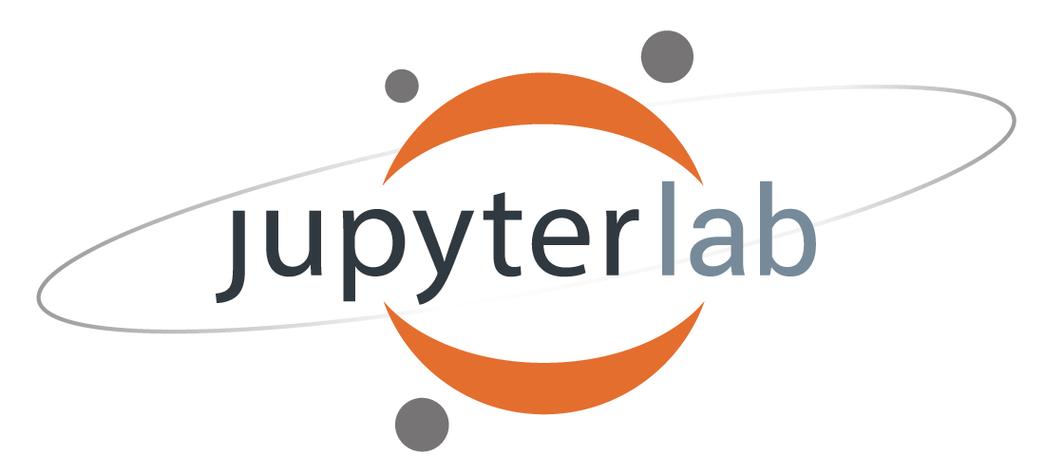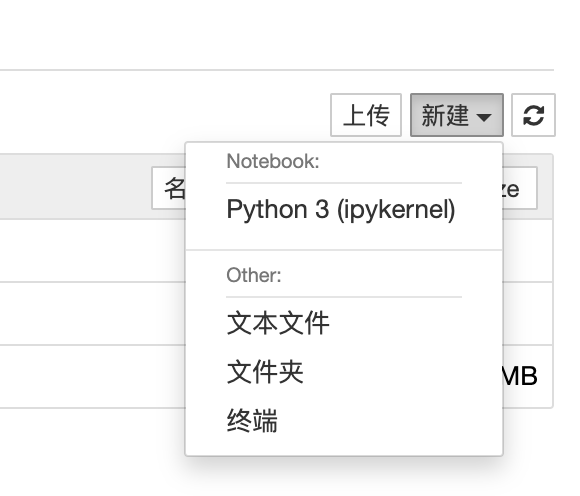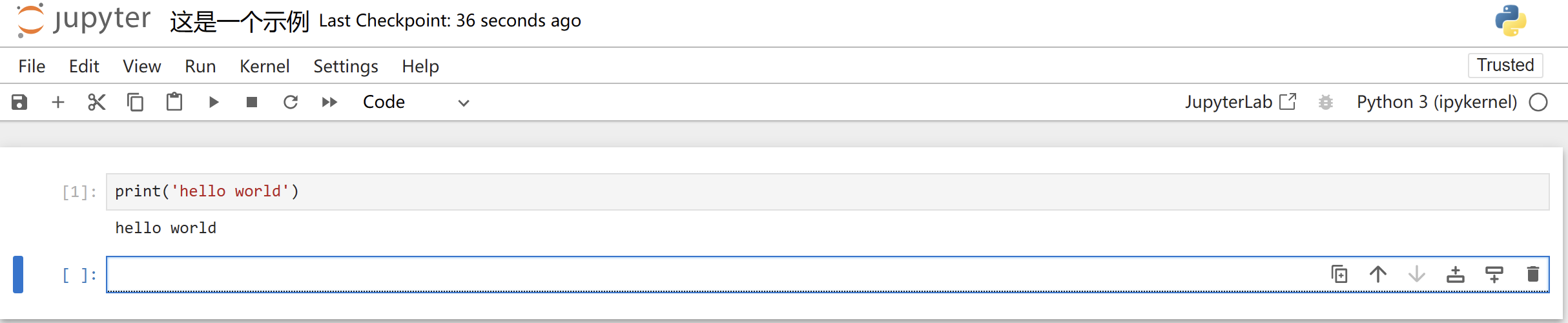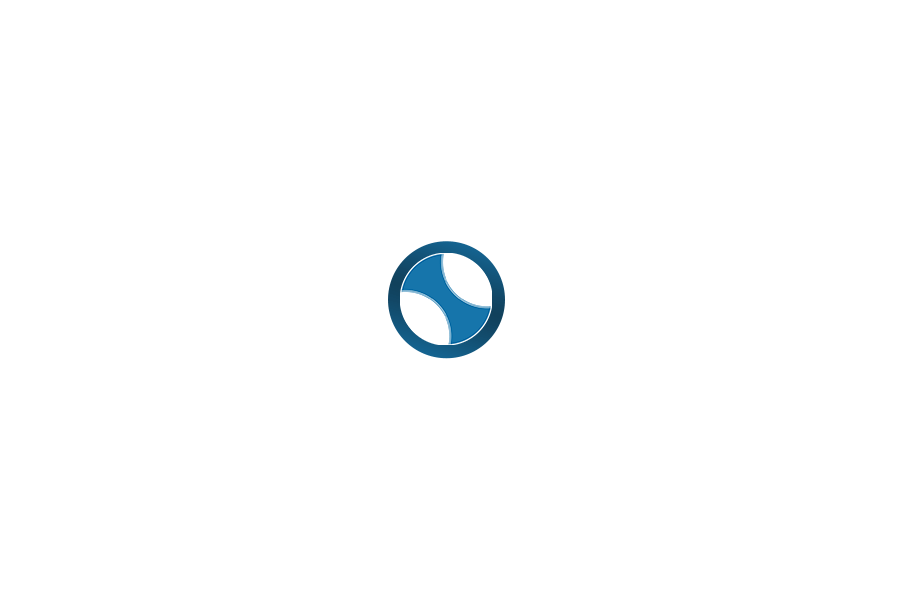文章目录
Toggle下载安装包
第一步: 点击链接,下载anaconda官网的安装包
Windows安装包: https://repo.anaconda.com/archive/Anaconda3-2024.02-1-Windows-x86_64.exe
Mac(Intel芯片)安装包:https://repo.anaconda.com/archive/Anaconda3-2024.02-1-MacOSX-x86_64.pkg
Mac(M1芯片)安装包:https://repo.anaconda.com/archive/Anaconda3-2024.02-1-MacOSX-arm64.pkg
运行安装包
第二步:运行anaconda的安装包,一路Next选择默认配置,完成安装
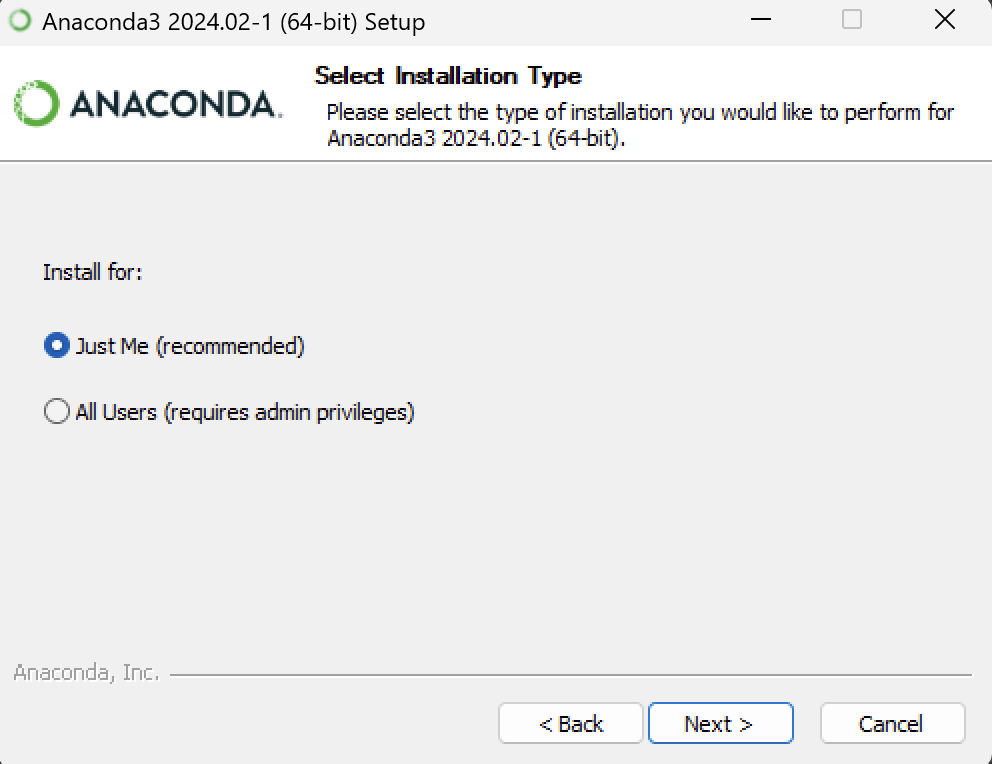
启动程序
第三步:启动anaconda Navigator的导航程序,选择界面中的jupyter notebook对应的launch启动按钮
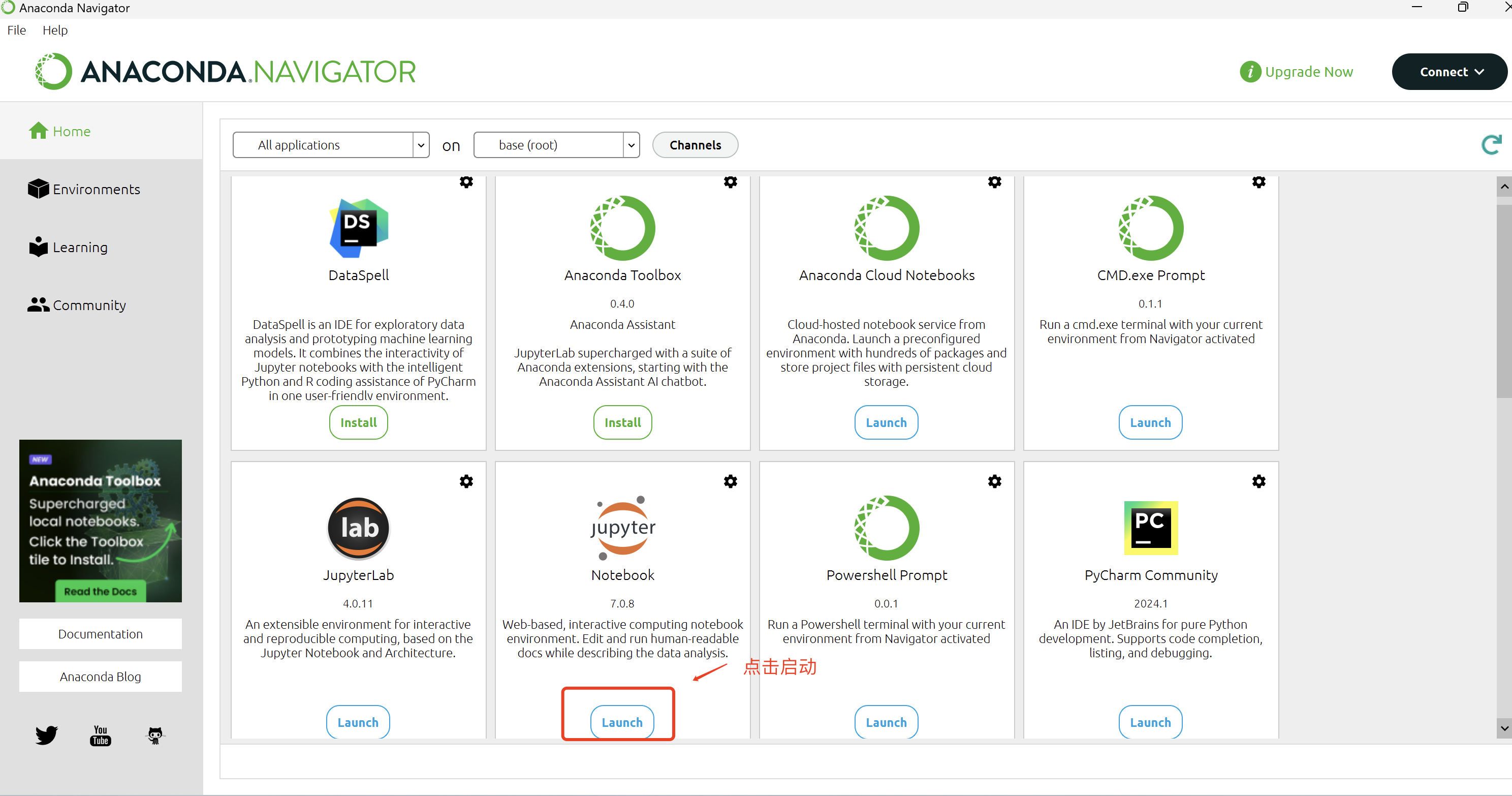
启动anaconda Navigator后,可能会出现以下情况,请根据需要进行选择:
情况1:提示anaconda需要更新,询问是否更新。可以根据需要选择Yes立即更新,或者选择No,remind me later下次再更新。
情况2:提示登录/注册anaconda Cloud账户。一般情况下使用本地即可,所以可以跳过注册登录。
启动Notebook
第四步:程序启动浏览器后打开jupyter notebook的界面,如下
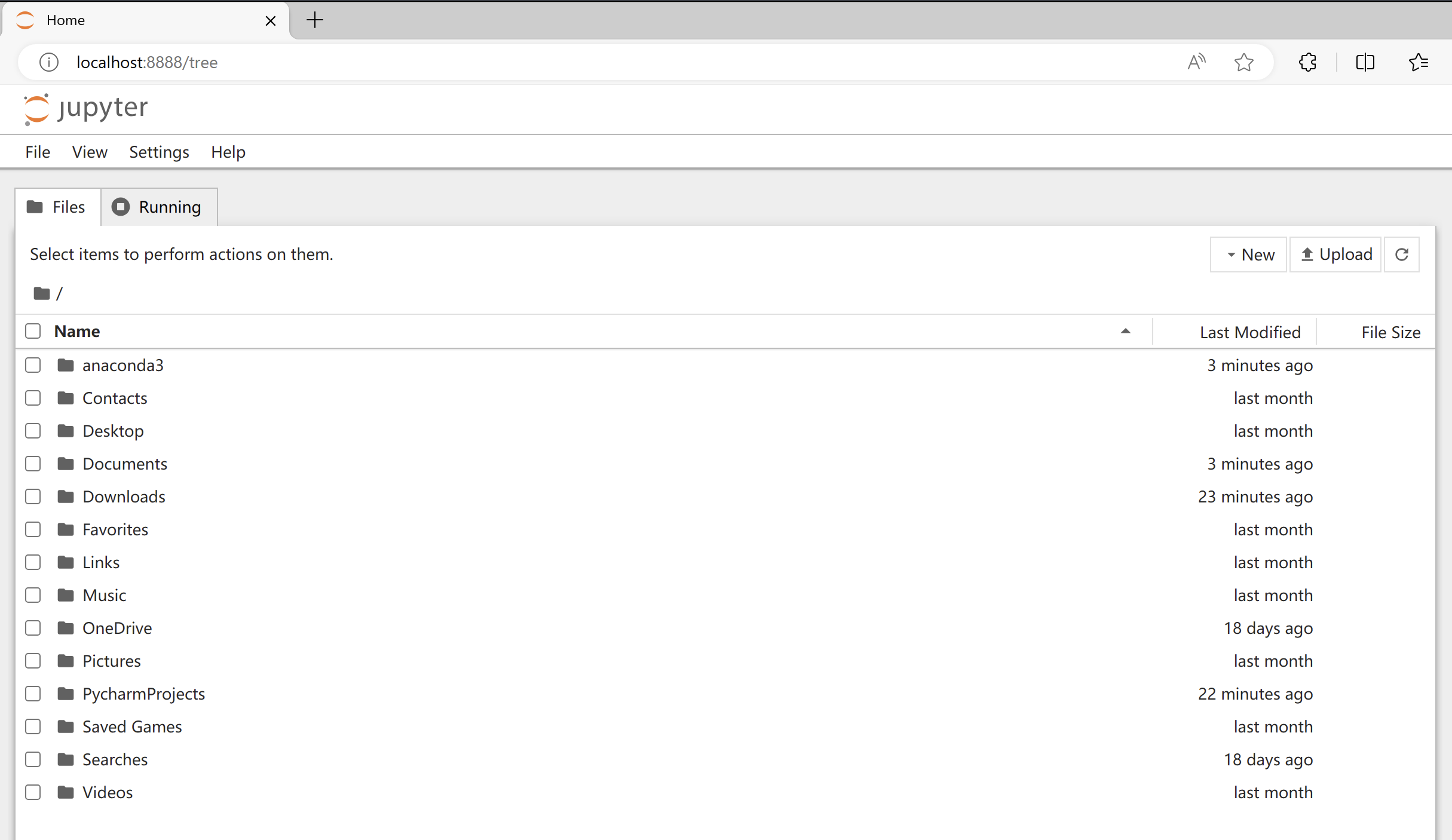
新建文件
第五步:新建一个notebook的文件:点击右上角New→Notebook
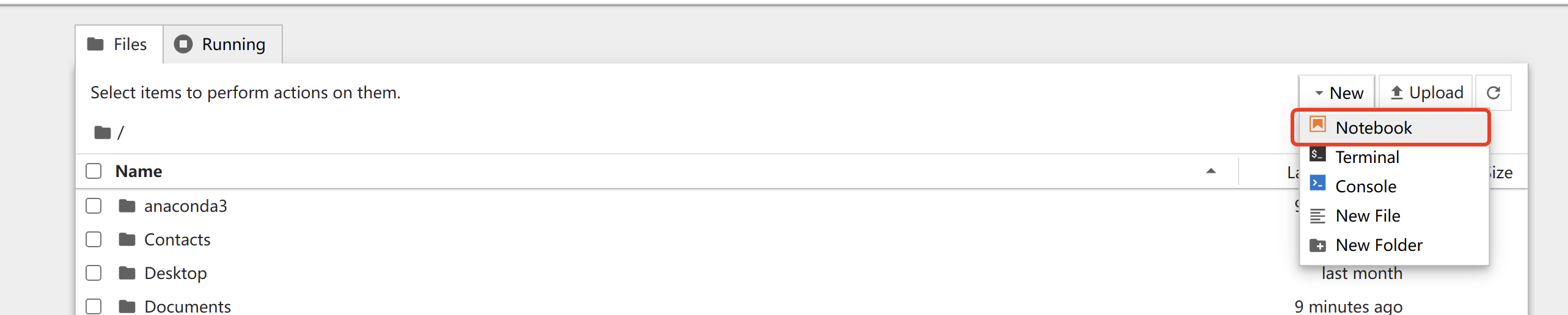
由于Anaconda版本的差异性(例如Mac系统和Windows系统下),新建下面的菜单略有不同,如下图选择Notebook:Python3也问题。
运行代码
第六步:在新建的notebook中输入测试代码
print('hello world')输入完毕后,按下shift+enter运行代码,如图提示hello world,环境配置完成。